掌握 AirPods Pro 和 AirPods 3 的力传感器控制方法
来源:云东方
时间:2023-04-24 17:39:30 345浏览 收藏
文章小白一枚,正在不断学习积累知识,现将学习到的知识记录一下,也是将我的所得分享给大家!而今天这篇文章《掌握 AirPods Pro 和 AirPods 3 的力传感器控制方法》带大家来了解一下##content_title##,希望对大家的知识积累有所帮助,从而弥补自己的不足,助力实战开发!
AirPods Pro具有出色的功能,例如降噪和采用入耳式设计的透明模式。为了在这些功能和其他功能之间切换,AirPods Pro(和 AirPods 3)杆中的力传感器可提供轻松控制。继续阅读以了解如何更改 AirPods 控件,包括按压速度、按压持续时间以及左右力传感器的功能等等。
AirPods gen 1 和 2使用耳塞上的双击进行控制。但AirPods Pro 和 AirPods 3使用内置在每个耳塞杆中的压力传感器。
我们将介绍三种在降噪、透明度和关闭之间切换的方法,如何自定义力度传感器,包括按压速度和按压持续时间,以及如何在仅使用一个 AirPod Pro 时启用降噪功能。
我们还将介绍如何自定义 AirPods 3 上的力传感器。
如何更改 AirPods 控件
更换左右 AirPods Pro/AirPods 3 力传感器:
- 在 iPhone 上,前往“设置”>“蓝牙”
- 点击 AirPods 旁边的“i”(确保它们已连接)
- 在“按住 AirPods”下,选择 向左 或 向右
- 自定义您的 AirPod 力传感器激活的内容
- 您还可以选择在噪声控制控制中包含“关闭”

此屏幕底部的另一个选项是自定义 AirPods Pro 中麦克风的工作方式。
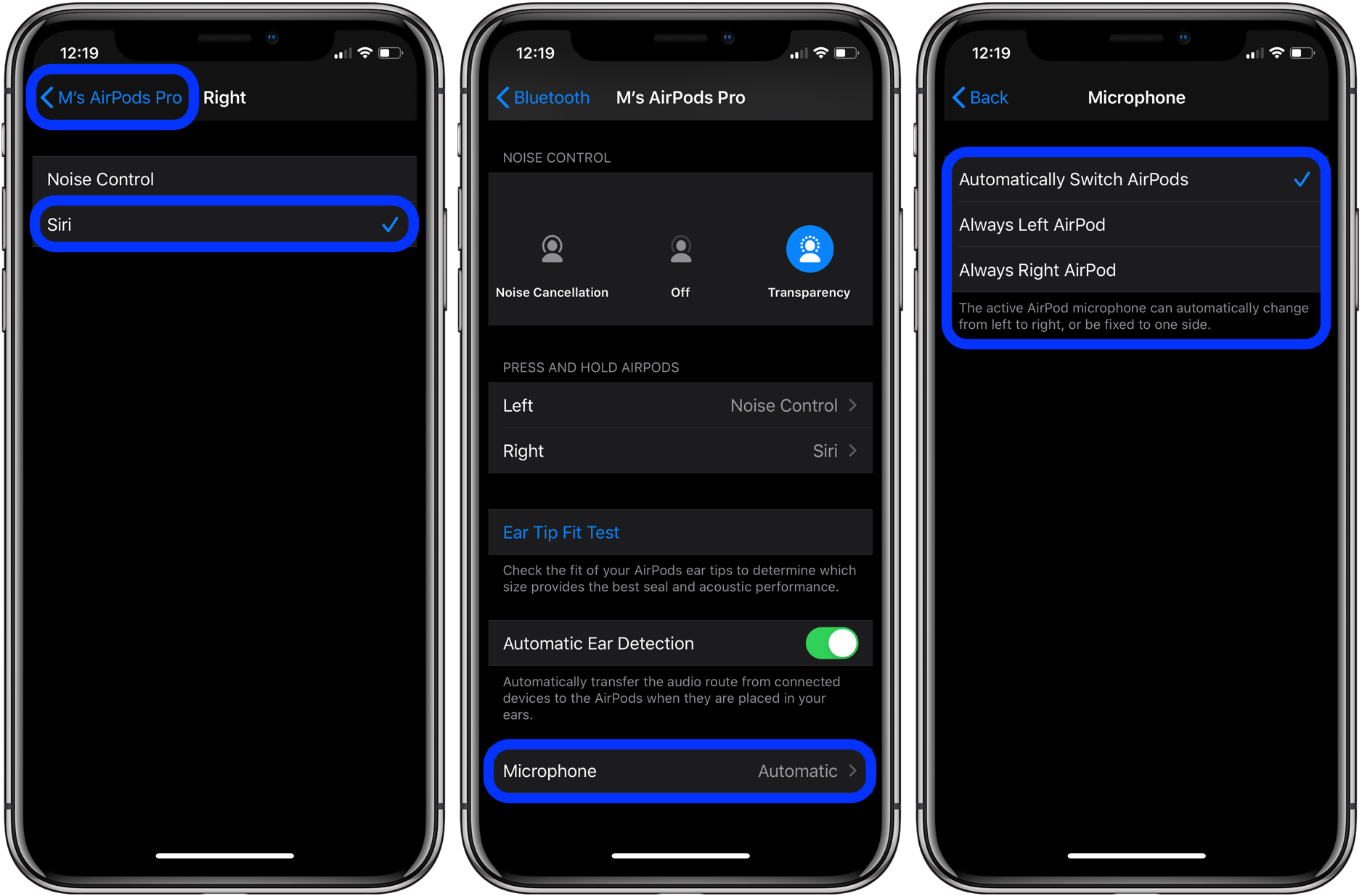
如何更改 AirPods 控件 - 按下速度和持续时间:
- 打开设置然后前往辅助功能
- 向下滑动并轻点 AirPods
- 通过选择非默认值来调整您的按下速度和按住持续时间
- 您还可以通过在此设置屏幕底部打开One AirPod 启用降噪功能
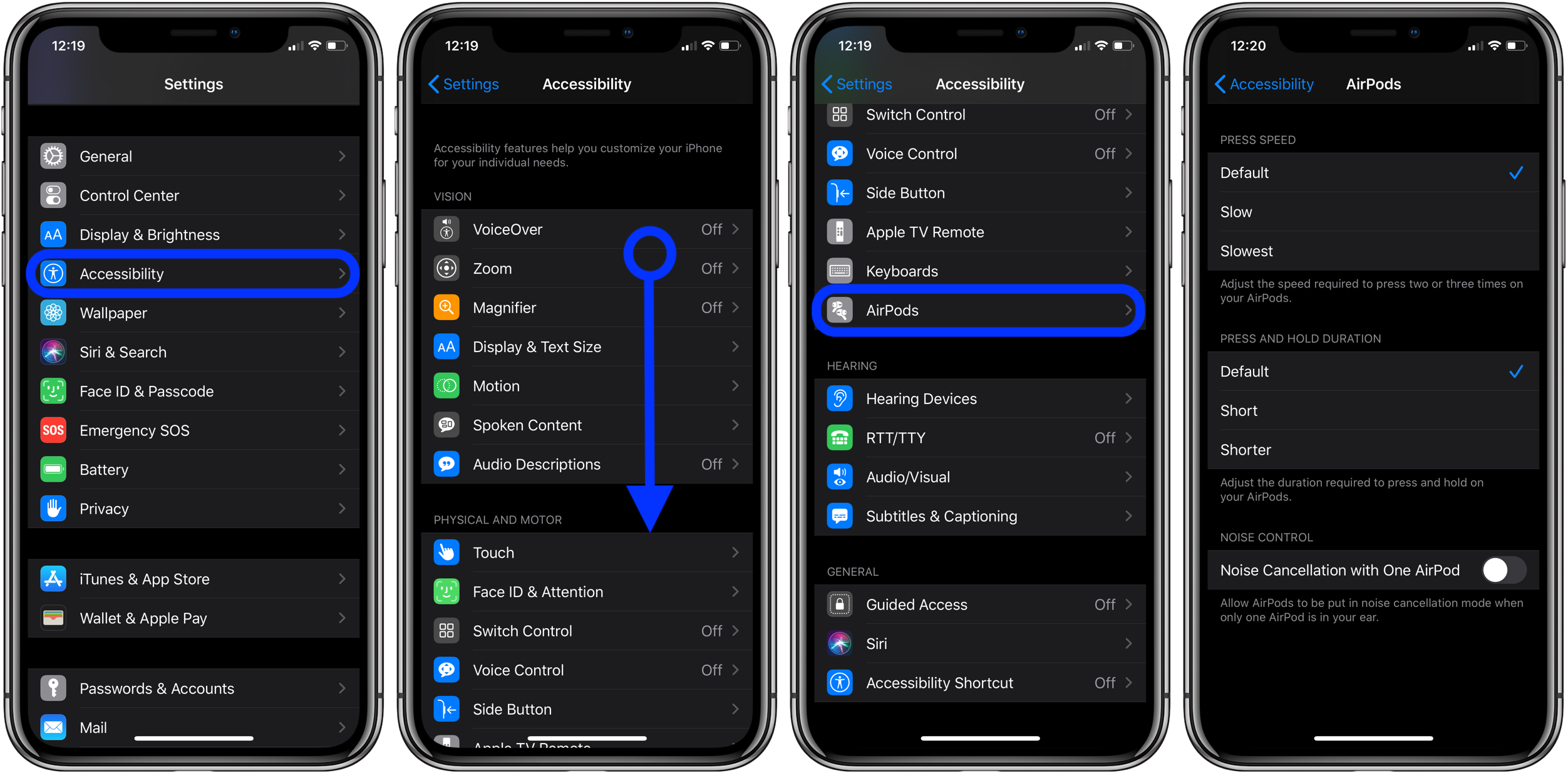
如果您还不熟悉,以下是 AirPods Pro 可能的所有控件:
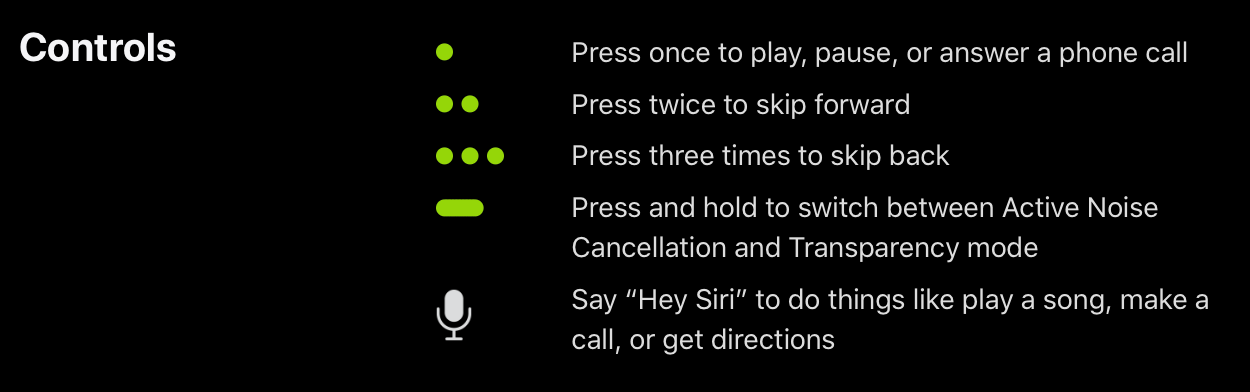
这是默认的 AirPods 3 控件:
- 播放和暂停音频: 按一下力传感器。要恢复播放,请再按一次。
- 播放下一首曲目: 双击力传感器。
- 播放上一首曲目: 按三次力传感器。
- 接听电话: 接到电话时,按下力传感器。
- 激活 Siri: 按住力度传感器,然后提出问题、控制应用程序等。
今天带大家了解了的相关知识,希望对你有所帮助;关于文章的技术知识我们会一点点深入介绍,欢迎大家关注golang学习网公众号,一起学习编程~
声明:本文转载于:云东方 如有侵犯,请联系study_golang@163.com删除
相关阅读
更多>
-
501 收藏
-
501 收藏
-
501 收藏
-
501 收藏
-
501 收藏
最新阅读
更多>
-
206 收藏
-
392 收藏
-
370 收藏
-
451 收藏
-
166 收藏
-
260 收藏
-
159 收藏
-
163 收藏
-
273 收藏
-
489 收藏
-
275 收藏
-
192 收藏
课程推荐
更多>
-

- 前端进阶之JavaScript设计模式
- 设计模式是开发人员在软件开发过程中面临一般问题时的解决方案,代表了最佳的实践。本课程的主打内容包括JS常见设计模式以及具体应用场景,打造一站式知识长龙服务,适合有JS基础的同学学习。
- 立即学习 543次学习
-

- GO语言核心编程课程
- 本课程采用真实案例,全面具体可落地,从理论到实践,一步一步将GO核心编程技术、编程思想、底层实现融会贯通,使学习者贴近时代脉搏,做IT互联网时代的弄潮儿。
- 立即学习 516次学习
-

- 简单聊聊mysql8与网络通信
- 如有问题加微信:Le-studyg;在课程中,我们将首先介绍MySQL8的新特性,包括性能优化、安全增强、新数据类型等,帮助学生快速熟悉MySQL8的最新功能。接着,我们将深入解析MySQL的网络通信机制,包括协议、连接管理、数据传输等,让
- 立即学习 500次学习
-

- JavaScript正则表达式基础与实战
- 在任何一门编程语言中,正则表达式,都是一项重要的知识,它提供了高效的字符串匹配与捕获机制,可以极大的简化程序设计。
- 立即学习 487次学习
-

- 从零制作响应式网站—Grid布局
- 本系列教程将展示从零制作一个假想的网络科技公司官网,分为导航,轮播,关于我们,成功案例,服务流程,团队介绍,数据部分,公司动态,底部信息等内容区块。网站整体采用CSSGrid布局,支持响应式,有流畅过渡和展现动画。
- 立即学习 485次学习
